Vous désirez contrôler qui peut avoir une vue de certains éléments sur votre tableau ? Vous souhaitez restreindre la possibilité d'obtenir une vue des éléments aux seules personnes affectées à une tâche/projet donné ? Grâce à nos toutes nouvelles autorisations de visualisation des éléments, les propriétaires de tableaux peuvent décider si tous les utilisateurs ayant accès à ce tableau doivent pouvoir obtenir une vue de tous les éléments ou si les utilisateurs ne peuvent voir que les éléments qui leur sont attribués.
Cela permet de disposer d'un niveau de contrôle supplémentaire et de garantir la collaboration dans un seul espace, sans compromettre l'accès aux données sensibles.🙌
Pour configurer les autorisations de visualisation des éléments, allez dans le menu latéral en haut à droite du forum et sélectionnez « Autorisations du tableau ».
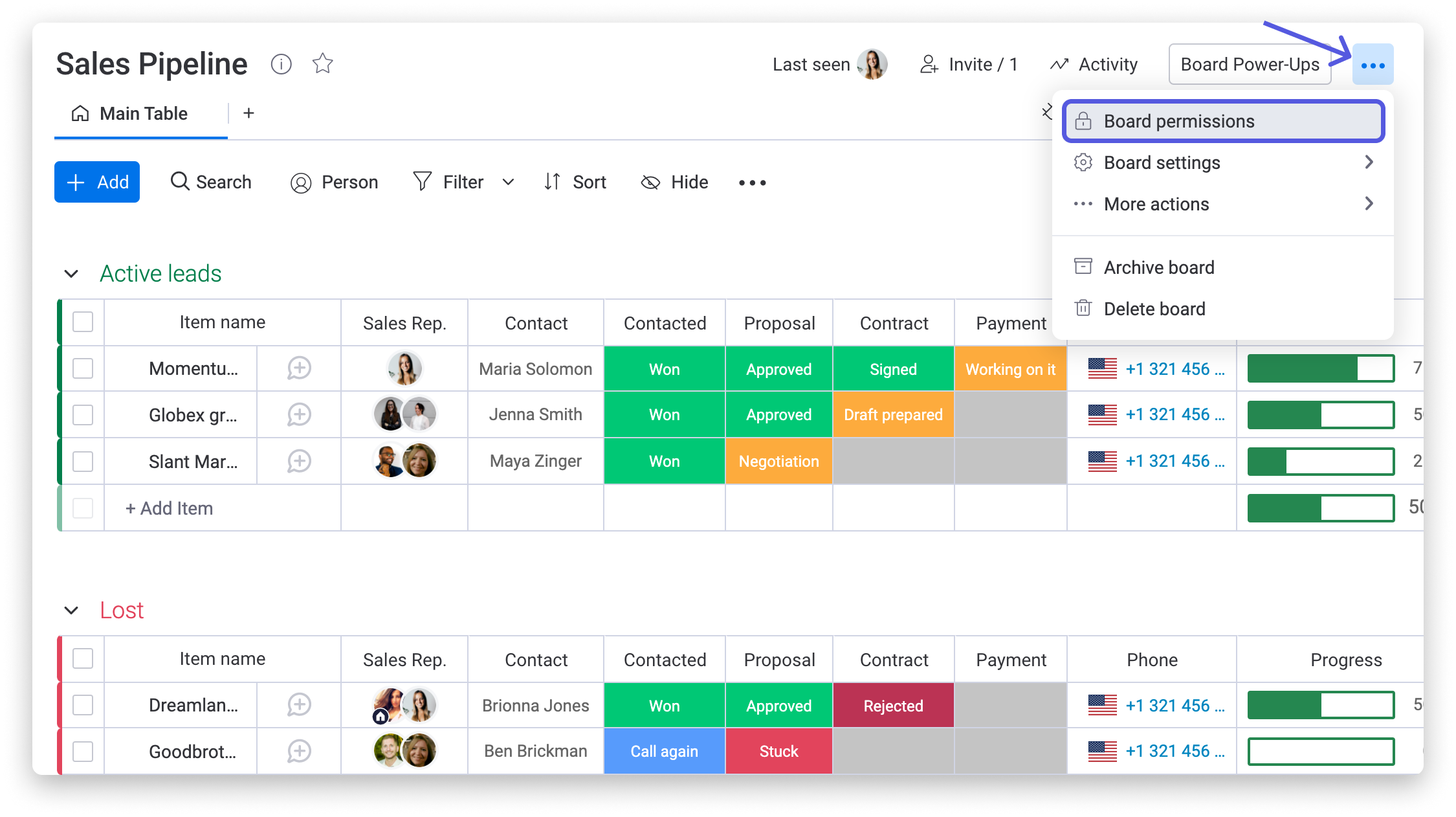
À partir de là, vous trouverez l'option de définir des restrictions de visualisation dans la section « Autorisations des vues ». Nous proposons les autorisations suivantes :
- Tout voir : il s'agit de l'option par défaut, qui permet à toute personne ayant accès au tableau d'obtenir une vue de tous les éléments qui s'y trouvent.
- Voir les éléments qui leur sont assignés dans n'importe quelle colonne : cette option permet de s'assurer que les utilisateurs ne pourront obtenir une vue que les éléments qui leur ont été assignés dans n'importe quelle colonne de personnes de ce tableau. De plus, le créateur d'un élément pourra obtenir une vue de tous les éléments qu'il a créés, et le ou le(s) propriétaire(s) du/des tableau(x) pourront obtenir une vue de tous les éléments du tableau.
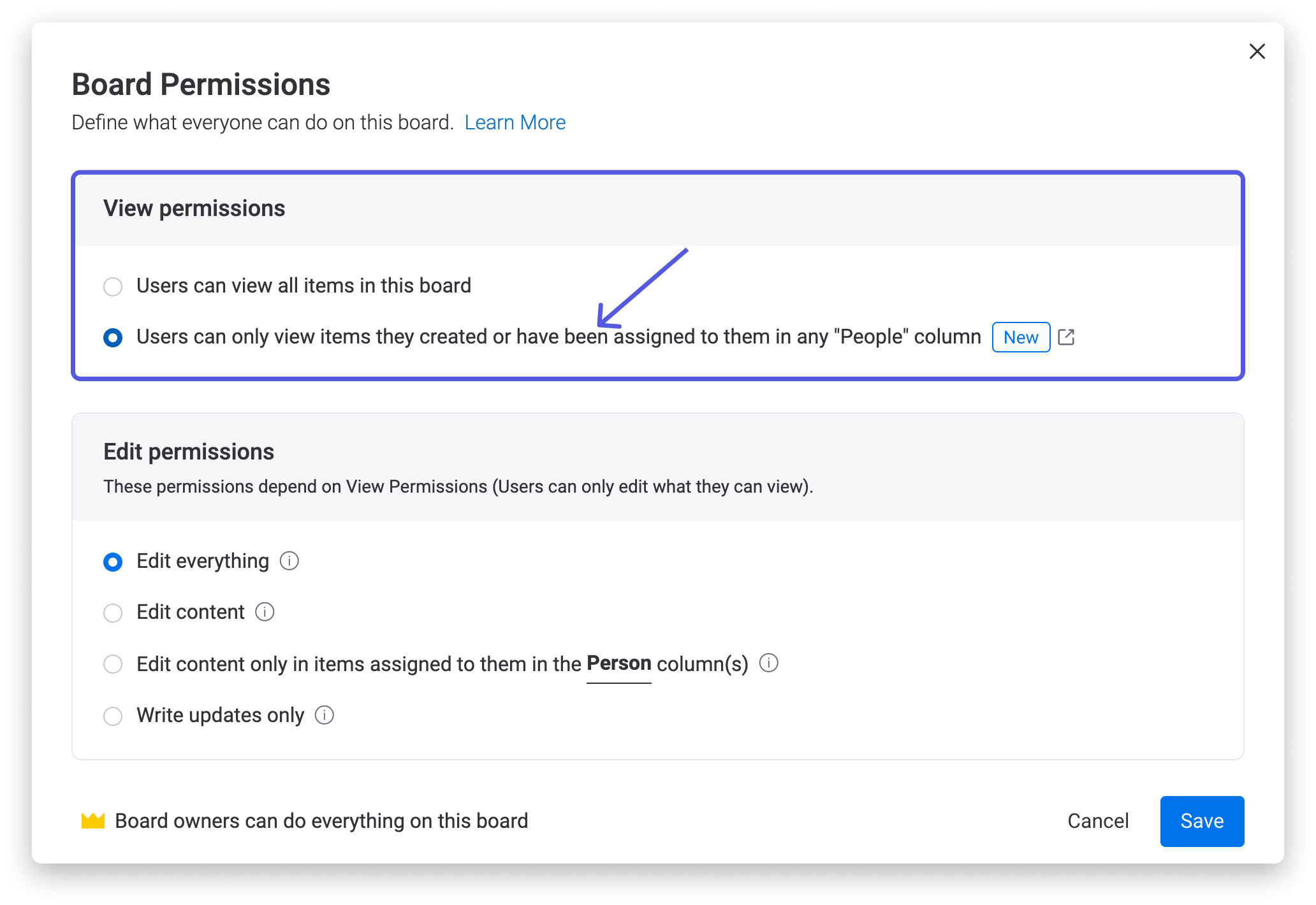
Que se passe-t-il lorsque les autorisations d'affichage et de modification sont toutes deux activées ?
Vous êtes curieux de savoir comment les autorisations de votre tableau se comportent lorsque les autorisations de visualisation et de modification sont activées ? Si vous choisissez de configurer les autorisations d'affichage et d'édition sur le même tableau (en excluant les paramètres « Tout modifier » ou « Tout voir »), vous aurez l'une des trois options suivantes :
- Autorisations de visualisation des éléments + Modification du contenu : Grâce à ces deux autorisations activées, tout le monde peut obtenir une vue et modifier les éléments qui leur sont assignés. Les personnes non-propriétaires de tableaux et qui sont assignés à un élément ne pourront pas modifier la structure du tableau (c'est-à-dire changer les noms des groupes/colonnes, réorganiser la structure du tableau).
- Droits de visualisation des éléments + Modification des lignes qui leur sont assignés dans la colonne des personnes : Grâce à ces autorisations en place, tout le monde ne pourra que d'obtenir une vue et de modifier les éléments qui lui sont attribués.
- Autorisations de visualisation des éléments + Mises à jour en écriture uniquement : Enfin, grâce à ces deux autorisations, tout le monde pourra obtenir une vue des éléments qui lui sont attribués, mais il ne pourra qu'ajouter des mises à jour à ces éléments et ne pourra pas en modifier le contenu.
Comme pour toute autorisations du tableau, les propriétaire de tableaux pourront obtenir une vue et modifier tout ce qui se trouve sur le forum et ces restrictions ne s'appliqueront pas à eux.
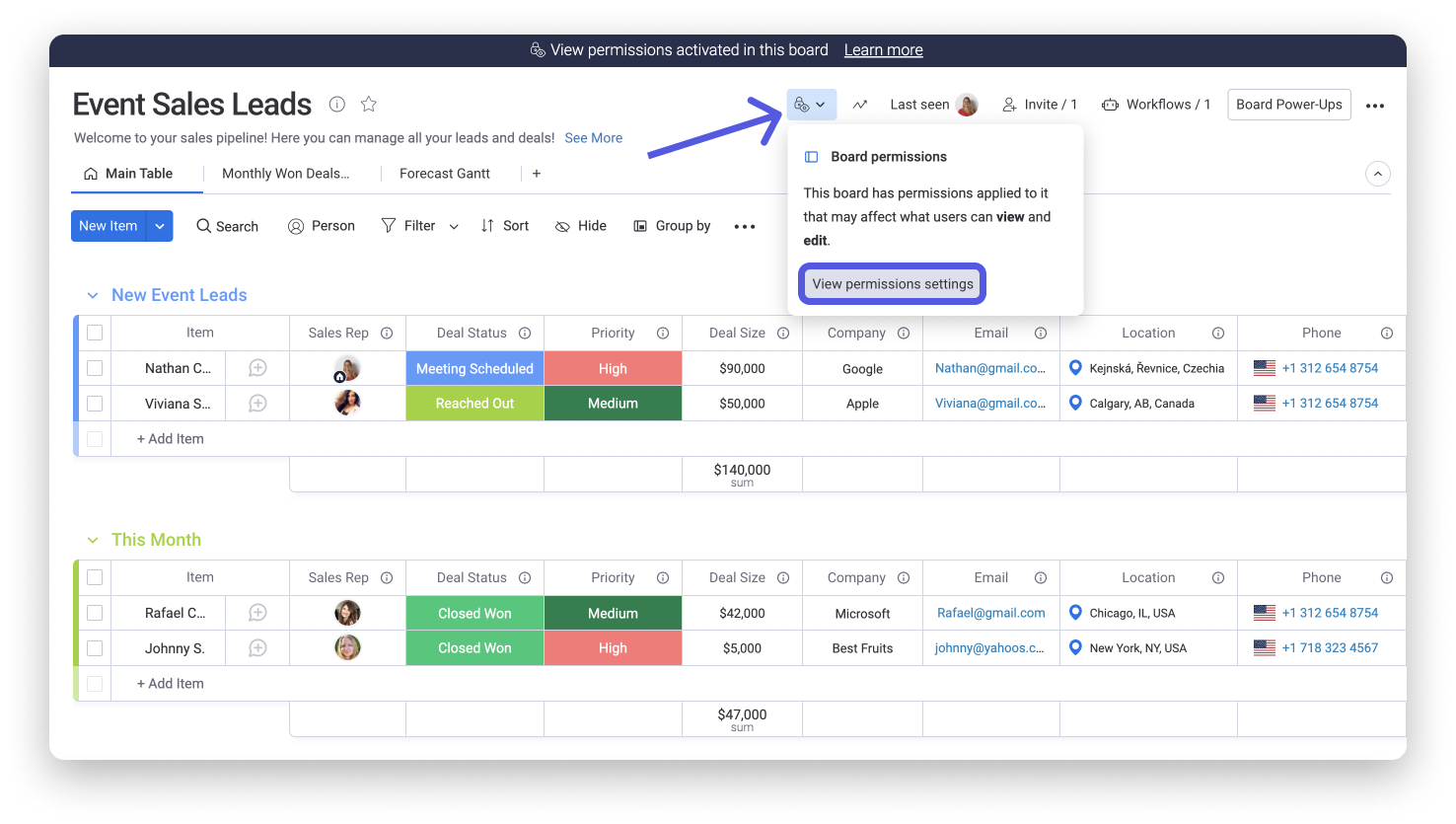
Limitations
Gardez à l'esprit quelques limitations importantes lorsque cette fonctionnalité est activée sur un tableau :
- Tout d'abord,seuls les propriétaires de tableaux seront en mesure de :
- Gérer et exécuter des automatisations et des intégrations sur le tableau :
- Toute automatisation/intégration créée par des personnes non-propriétaires de tableaux avant l'activation des autorisations de visualisation des articles sera désactivée
- Après avoir activé les autorisations de visualisation des éléments, les propriétaires non membres du tableau ne pourront pas créer de nouvelles automations et intégrations
- Toute automatisation/intégration créée par des personnes non-propriétaires de tableaux avant l'activation des autorisations de visualisation des articles sera désactivée
- Obtenir une vue du journaux d'activité du tableau ou de l'élément
- Supprimer un groupe ou le déplacer vers un autre tableau
- Dupliquer le tableau
- Gérer et exécuter des automatisations et des intégrations sur le tableau :
- Les tableaux diffusés pour lesquels les autorisations de visualisation des éléments sont activées apparaîtront comme vides
- Certaines applications de visualisation d'éléments (à l'exception de la Fiche élément) ne fonctionneront pas sur les tableaux pour lesquels les autorisations de visualisation d'éléments sont activées
- Lorsque vous mettez en miroir les colonnes d'un tableau avec des autorisations de visualisation d'éléments, seuls les propriétaires du tableau pourront voir la colonne ; pour les autres, la colonne se s'affichera pas
- API — la requête graphQL ItemByName (éléments par nom), utilisée pour obtenir des données sur les éléments en fonction de leur nom, n'est pas prise en charge
Si vous avez la moindre question, n'hésitez pas à contacter notre équipe ici. Nous sommes disponibles 24h/24, 7j/7 et sommes toujours heureux de vous aider.



Commentaires